このチュートリアルでは、Googleスプレッドシートドキュメントを効率的に保存および管理する方法を紹介します。ファイルの変更方法、保存方法、Googleドライブでの管理方法を学びます。データを管理し、ドキュメントを簡単に編集するのに役立つ重要な機能を説明します。
主なポイント
- Googleスプレッドシートは変更を自動的に保存します。
- ファイルを簡単に複製したり名前を変更したりできます。
- Googleドライブのクラウドストレージにより、ファイルにいつでもアクセスできます。
ステップバイステップガイド
ドキュメントを保存する
まず、Googleスプレッドシートは変更を自動的に保存することが重要です。したがって、「Ctrl + S」の通常のショートカットキーを使用するか、「ファイルに保存」オプションを選択する必要はありません。ドキュメントを編集すると、これらの変更はクラウドに即座に保存されます。
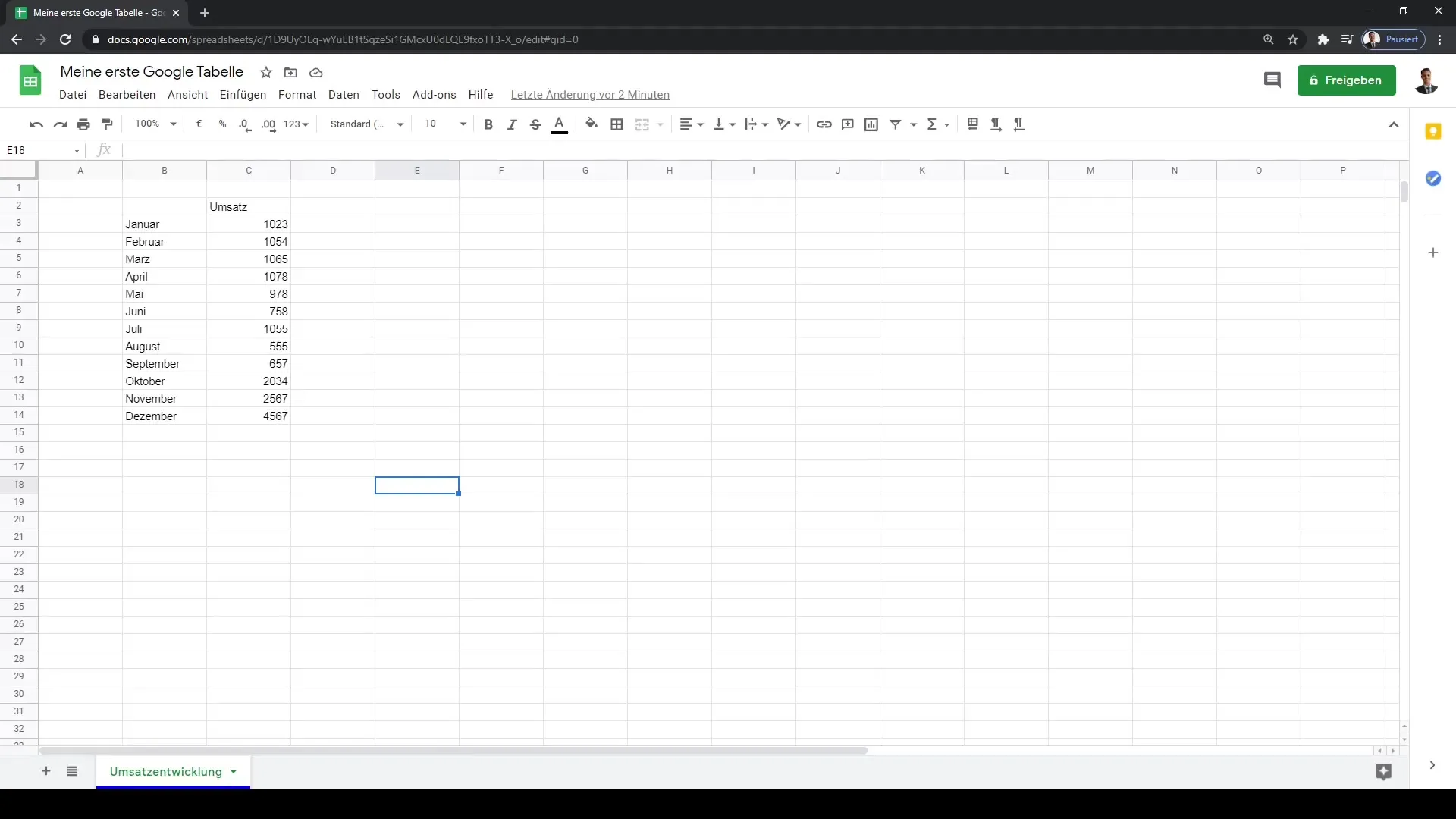
ドキュメントを表示する
ファイルの保存場所を確認したい場合は、Googleスプレッドシートのシンボルをクリックしてください。すると、すべてのドキュメントが概要で表示される新しいタブが開きます。ここで、ファイルの所有者や最終編集時刻を確認できます。
ファイル名変更または削除
ファイル名を変更したり削除したりする場合は、ファイル名の横にある3つの点をクリックしてください。ここで、ファイル名を変更したり削除したり、新しいタブで開いたりすることができます。この機能を使えば、必要に応じてドキュメントを整理できます。
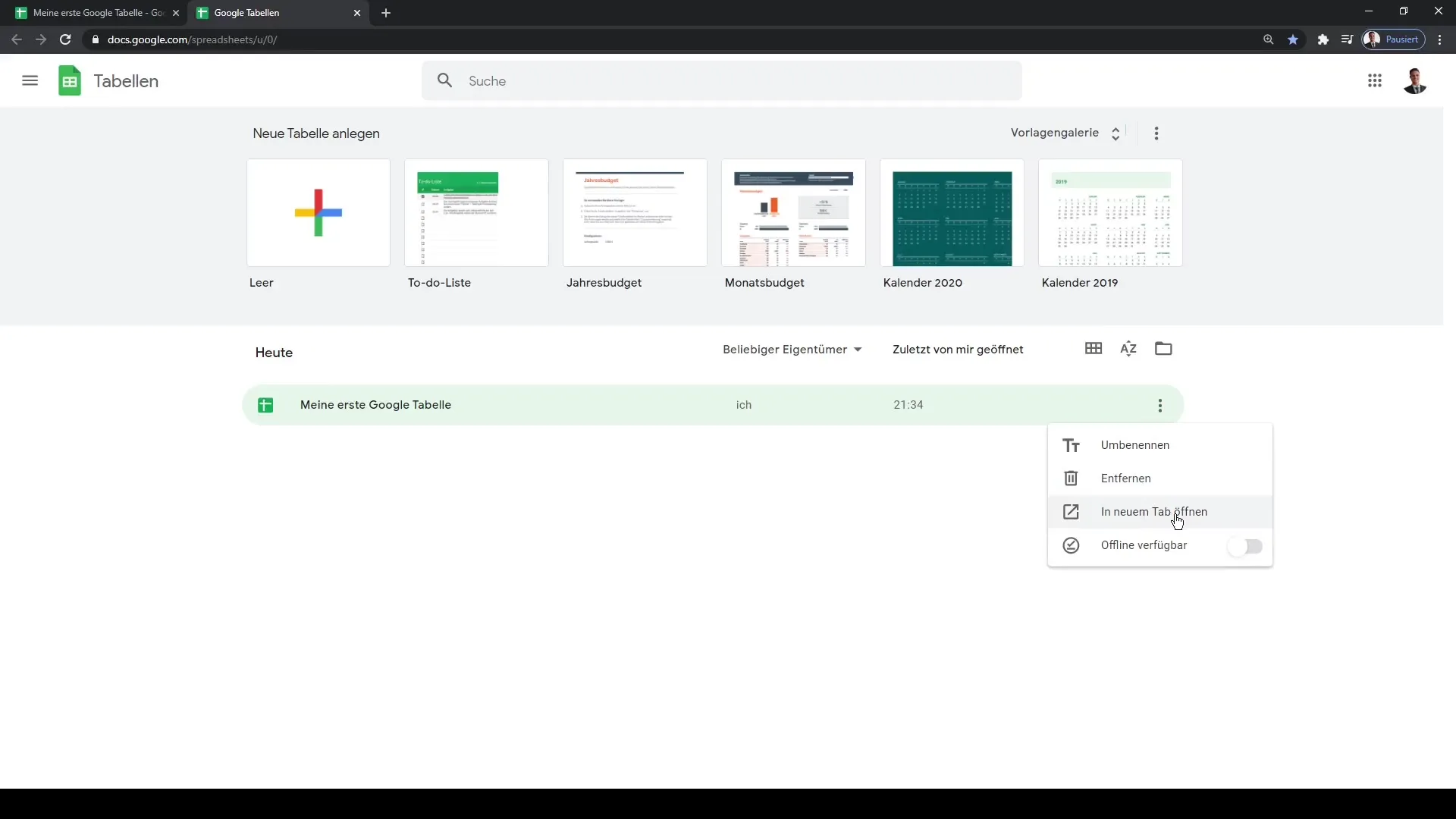
ファイルの複製
ファイルのコピーを作成したい場合は、メニューからも実行できます。ページの左上にある「ファイル」タブの下に「コピーを作成」オプションがあります。これは、テーブルの代替バージョンを作成したり、データの異なるバリエーションをテストしたりする場合に便利です。新しいファイルにわかりやすい名前を付けて、管理しやすくしてください。
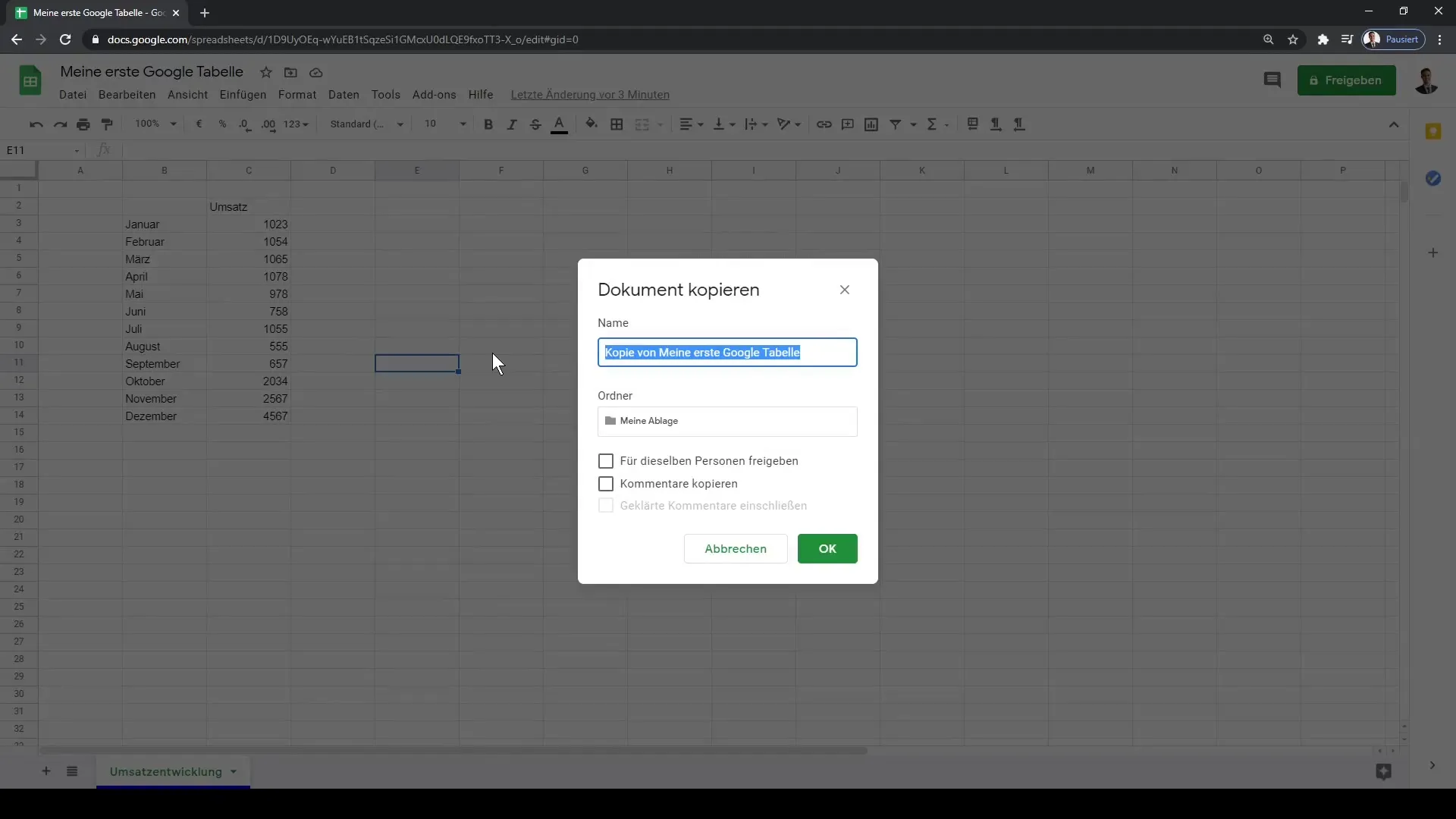
ドキュメントの共有
さらに重要なのは、ドキュメントを共有することです。同僚とファイルを共有したり、フィードバックを受けたりするためにコメントを追加したりすることができます。Googleスプレッドシートでのファイル共有は非常に簡単で、チームでの協力を促進します。
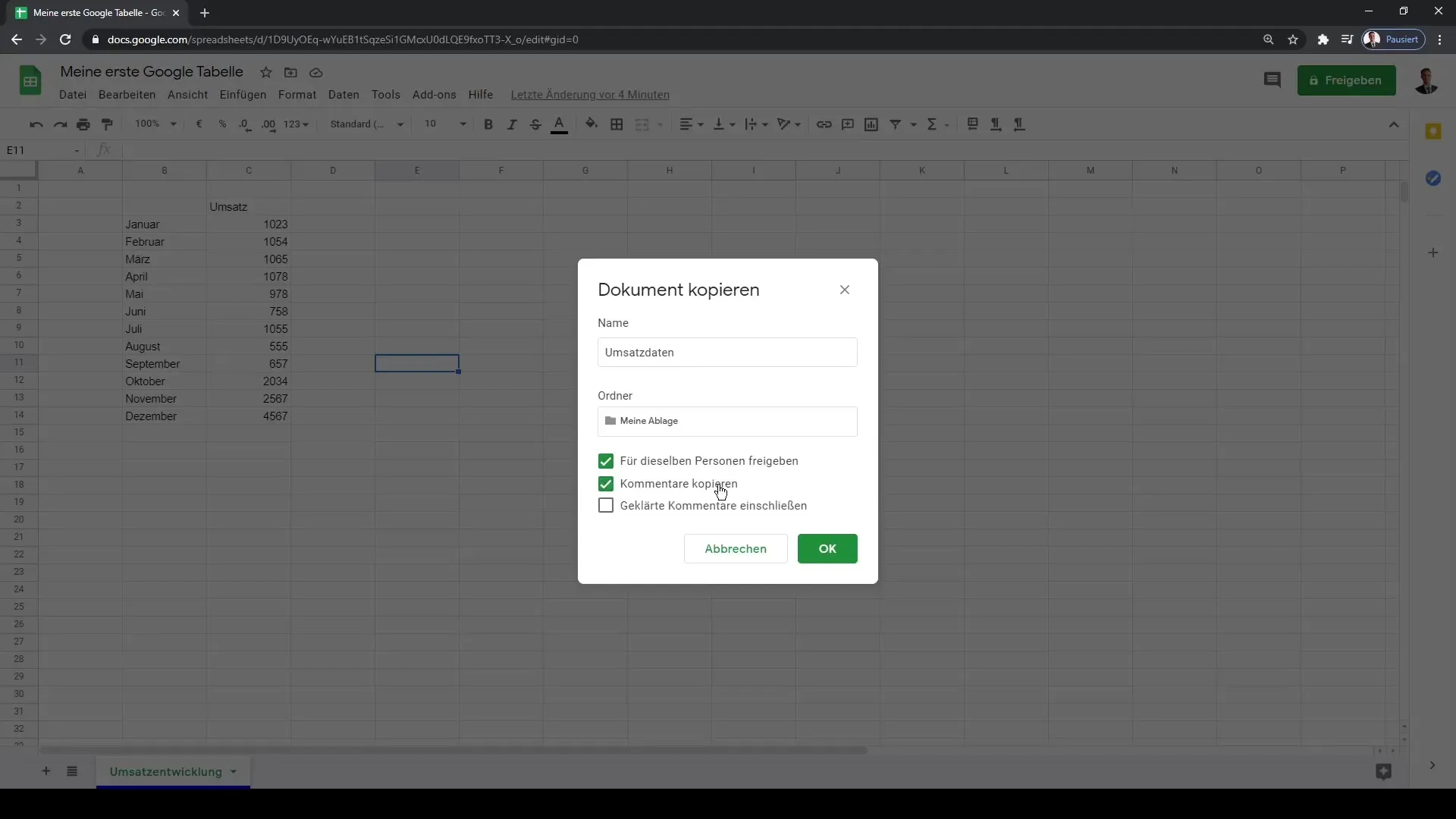
保存されたドキュメントの概要
Googleスプレッドシートのホームページを再度開くと、すべての編集済みおよび複製されたファイルが概要で表示されます。これにより、さまざまなプロジェクトやデータに簡単にアクセスできます。
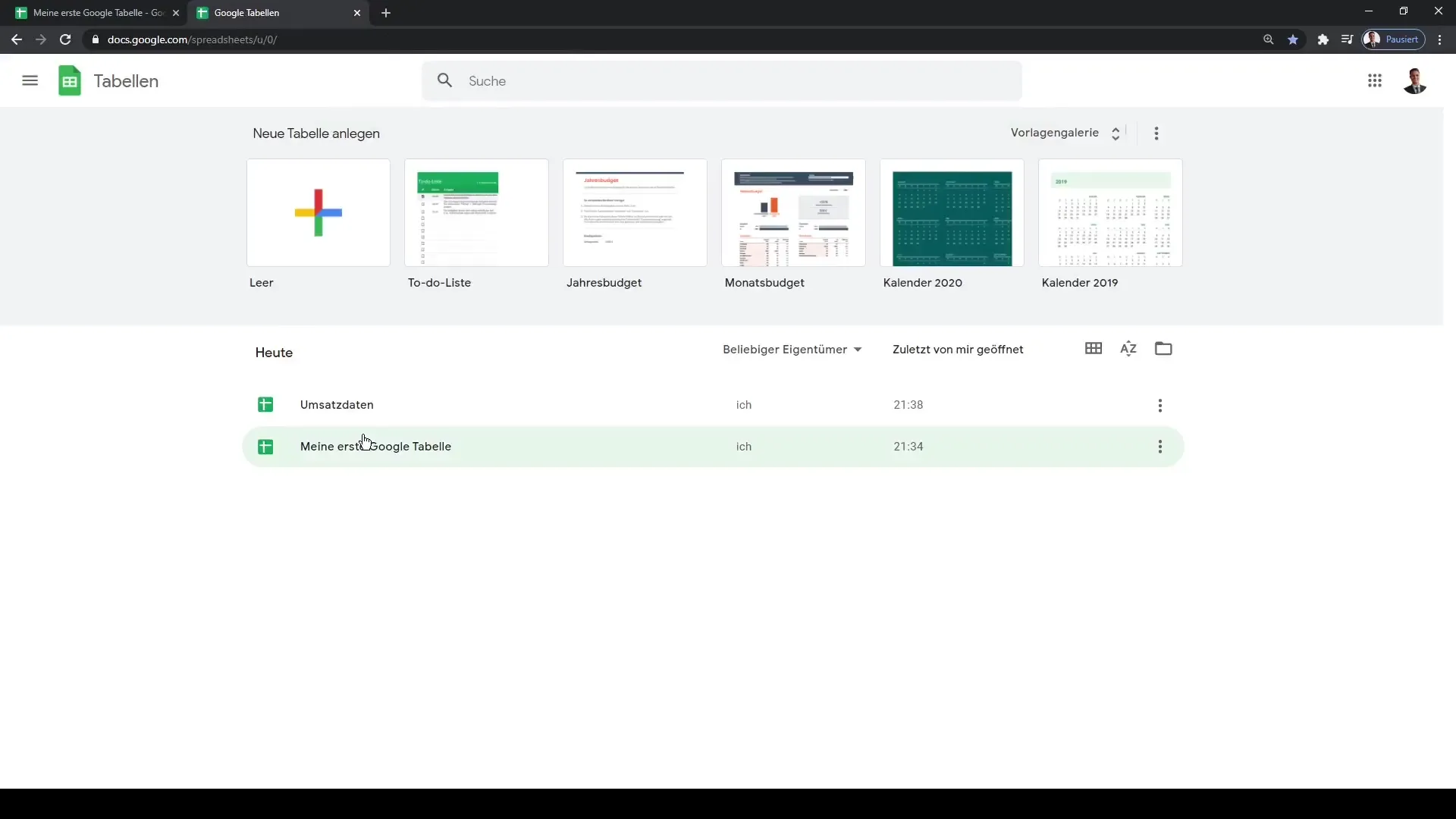
Googleドライブへのアクセス
Googleスプレッドシートに加えて、Googleドライブではさまざまな種類のファイルを保存できます。PNGファイル、ワードドキュメント、プレゼンテーションなどを保存できます。Googleドライブでは、すべてのファイルがわかりやすい表示で確認できます。
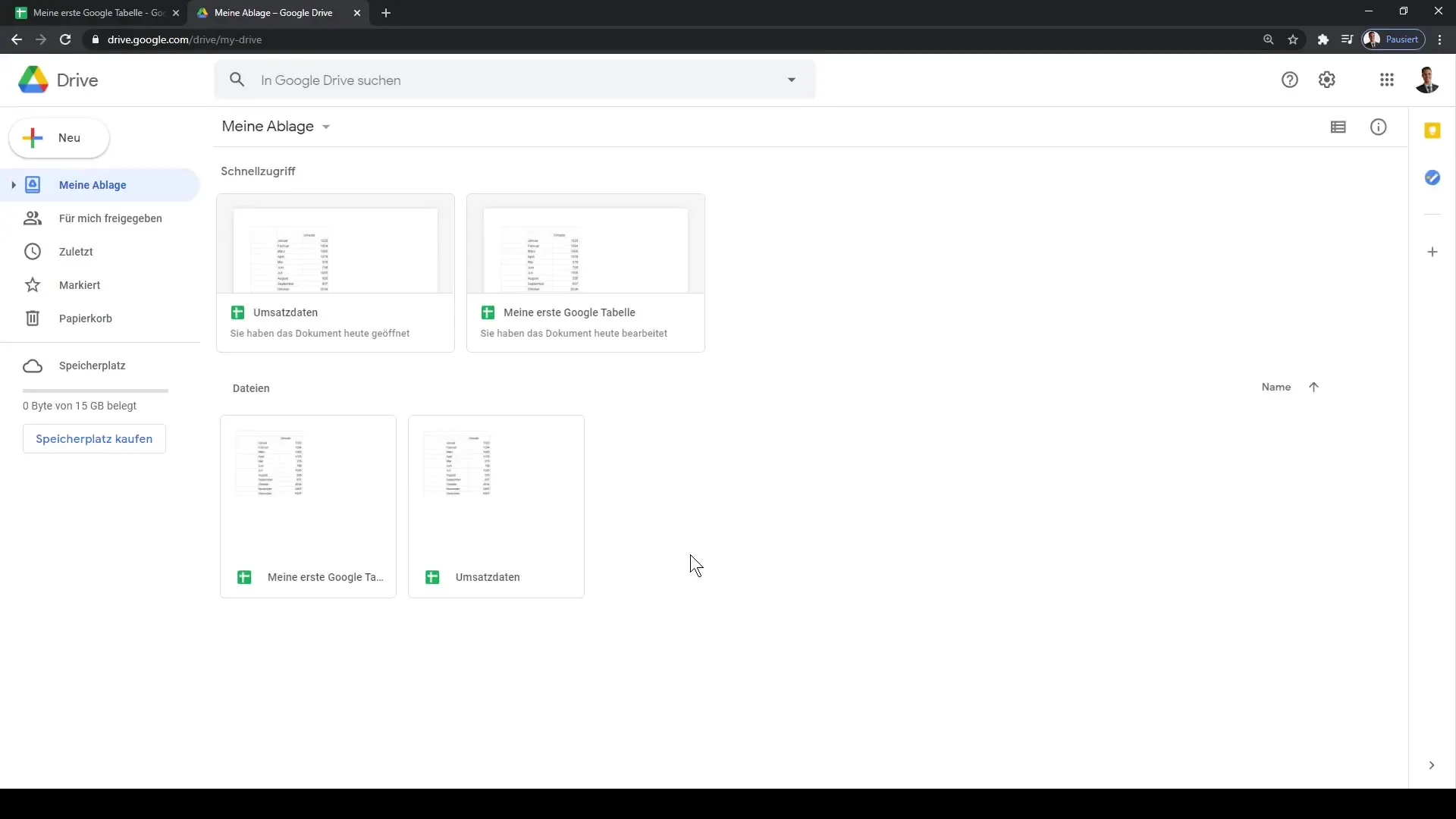
Googleドライブで検索する
特定のテーブルやファイルを検索する場合は、Googleドライブの検索機能が大変役立ちます。ファイル名や「テーブル」、「売上データ」といった特定のカテゴリで検索して、必要な情報を素早く見つけることができます。
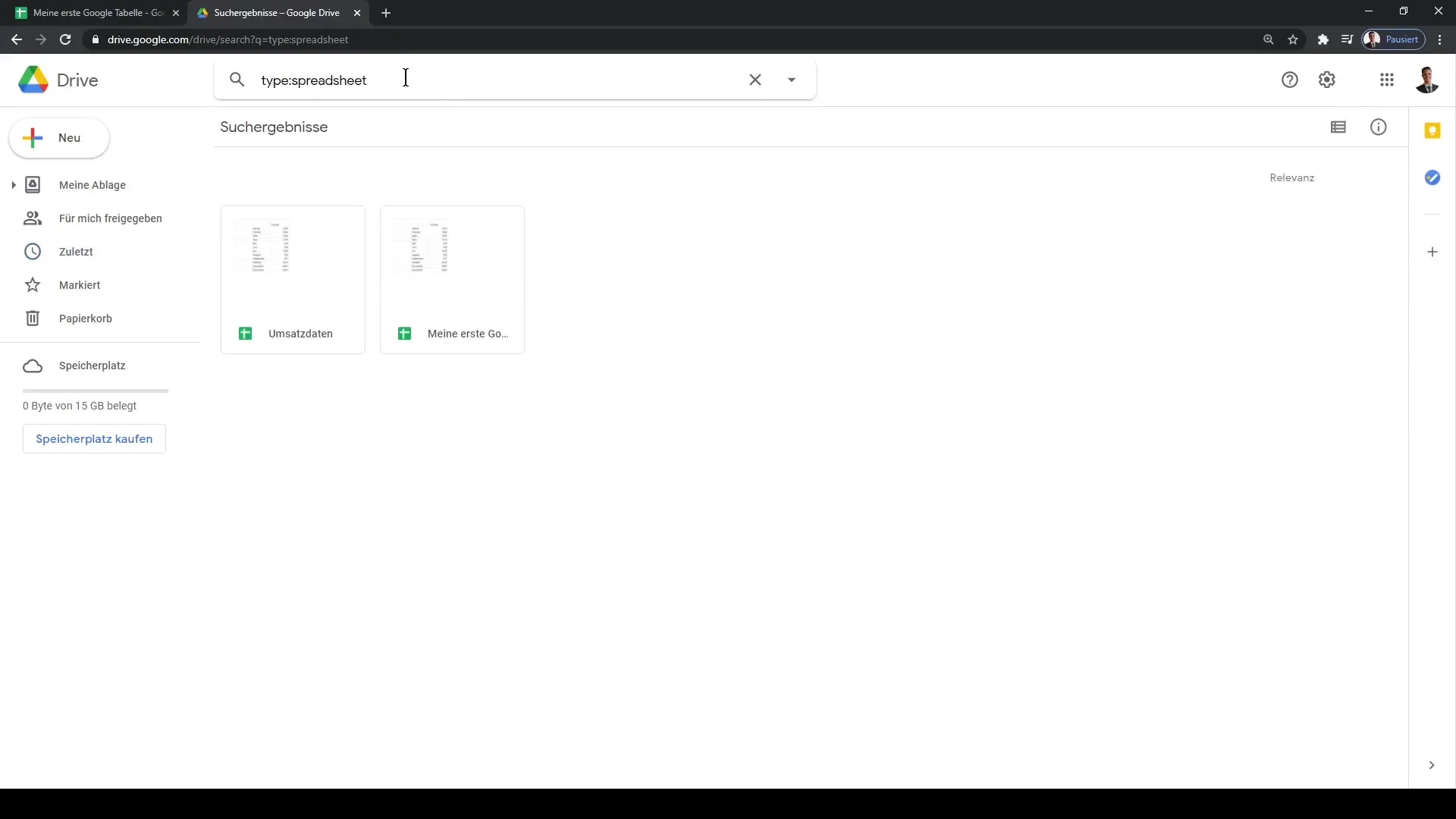
まとめ
このガイドを通じて、Googleスプレッドシートドキュメントを効率的に保存、名前を変更、複製する方法を学びました。さらにGoogleドライブの使用法について理解でき、ドキュメントを保存だけでなく整理するのに役立ちます。Googleスプレッドシートはデータの編集に集中できるように、保存プロセスを自動化しています。


